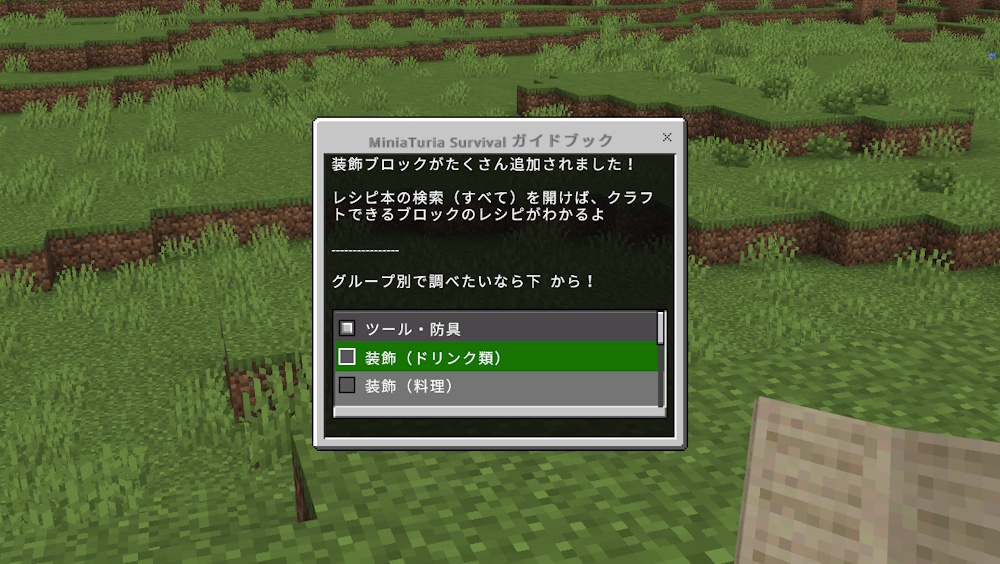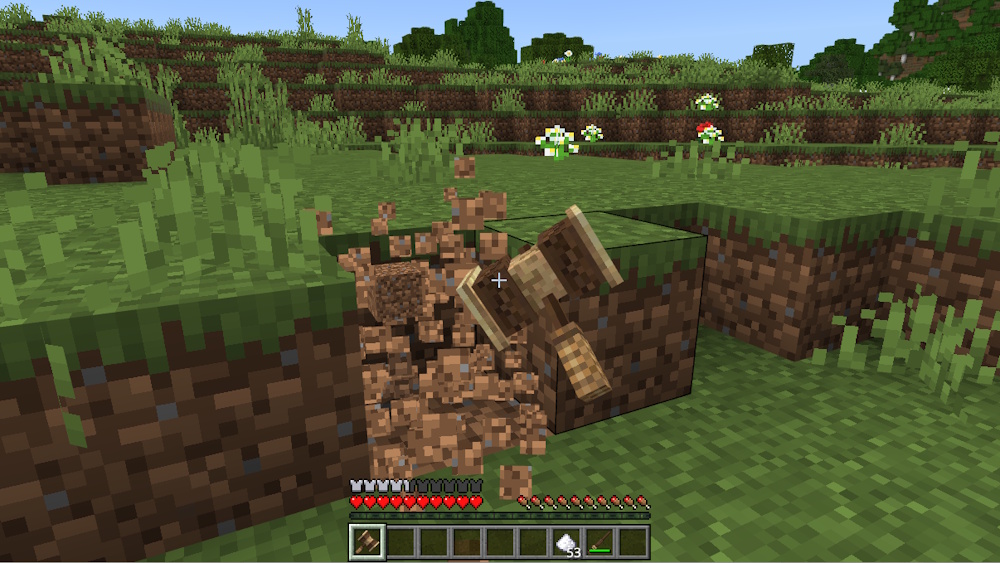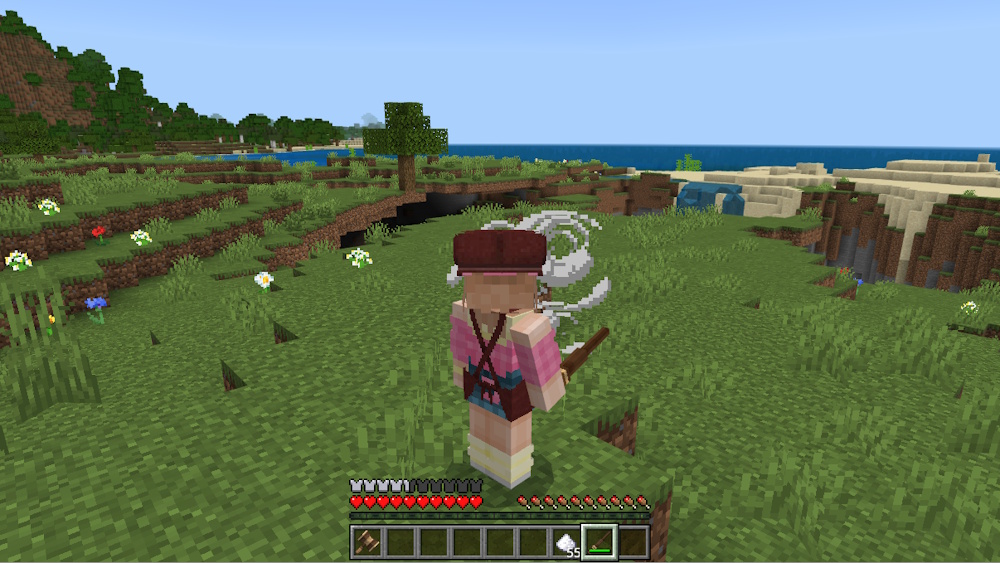📌 Java 版 MiniaTuria でおなじみの装飾ブロックを追加! マイクラにある素材からクラフトできるので、サバイバルモードで楽しめます!
このアドオンについて
⚠️ MiniaTuria Creative アドオンとの同時使用は、同じブロックが重複するため、おすすめしません ⚠️ ワールド全体のテクスチャは入っていません
よくある質問
ファイルのダウンロードボタンを押したが、利用規約の画面で同意ボタンが押せない状態のままで困っている
- 利用規約の同意ボタンが押せない → 規約を読んで下までスクロールすれば、同意ボタンを押せるようになります
Linkvertise の広告をクリックするところで Whoops! と出て、ファイルをダウンロードするところまで進めない
- お使いのブラウザを別のもの(Chrome でダメなら Firefox など)で再トライすると、うまくいくことが多いです
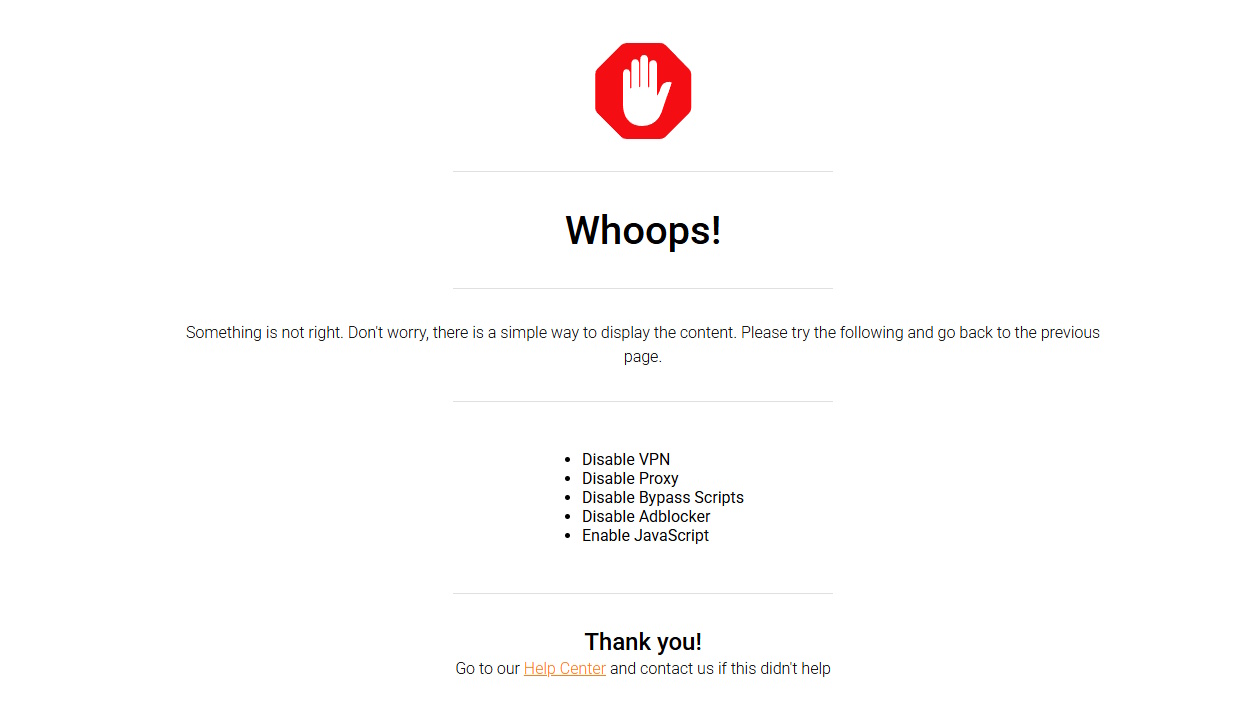
- ブラウザを変更できない・したくない場合、もういちど広告をはじめからやり直し、オレンジ色のボタンをクリックするところでクリックせずに、広告内右下に小さく表示される Skip Ad をクリックします。すると、先に進むことができるので、Open をクリックしてファイルダウンロードページに進んでください。
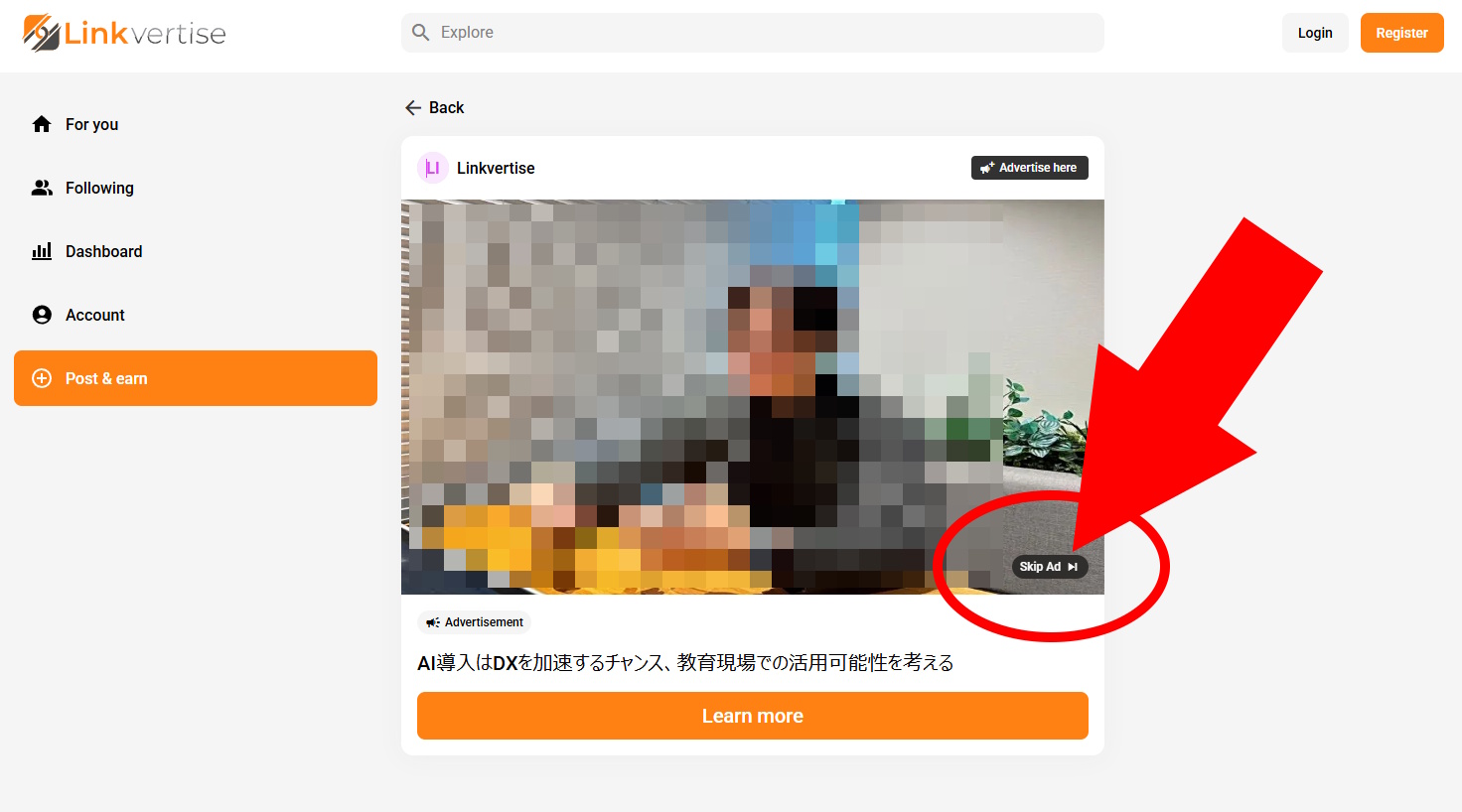
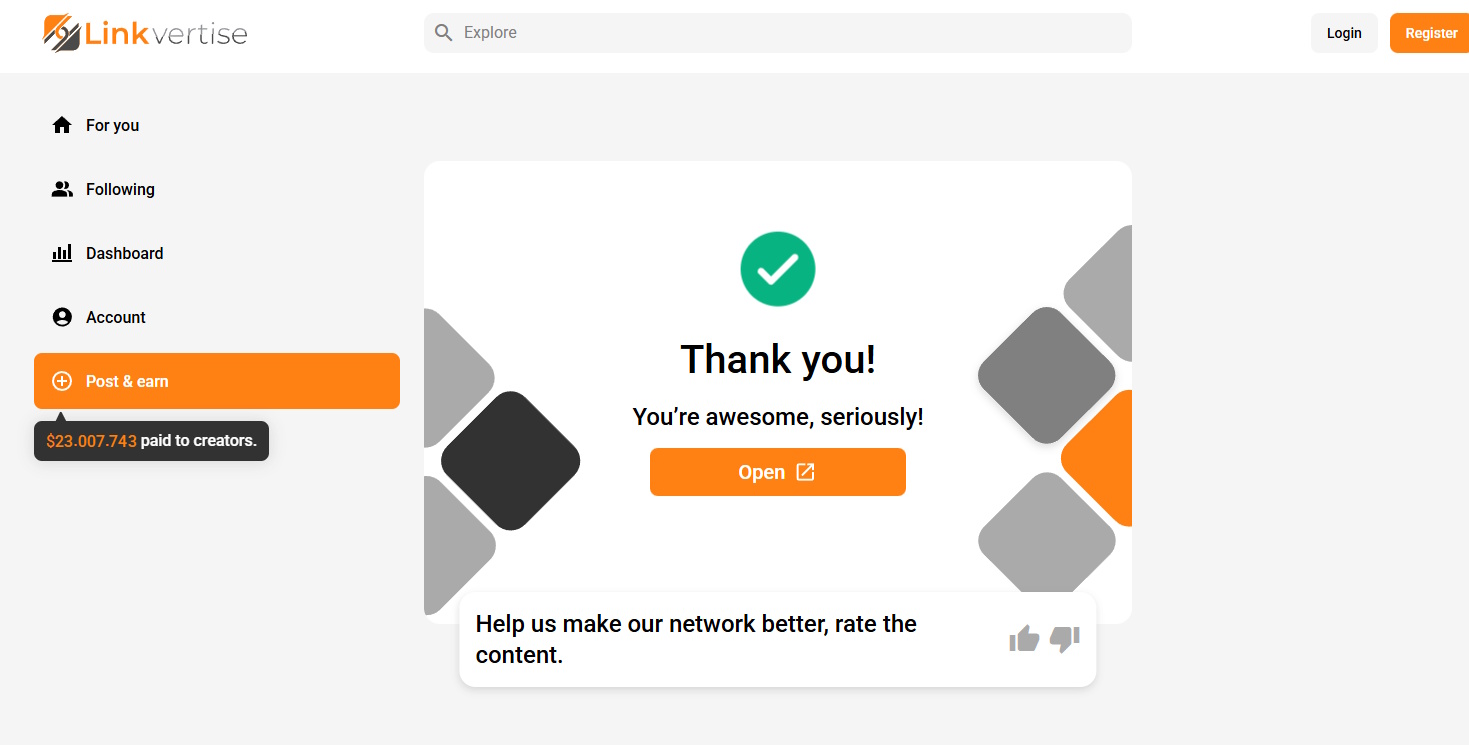
Chrome でファイルダウンロードページまで進めたが、ダウンロードがブラウザ側で保留されてしまう
- ダウンロードファイルが実行ファイルなので、ブラウザが ウィルスかもしれないよ! と警告を出し、ダウンロードを一時保留する場合があります。そのときは、「それでもダウンロードする」といった確認ボタンをクリックすると、正常にダウンロードが再開するはず
クリエイティブ・モードで遊べますか?
- 遊べます
- が! MiniaTuria クリエイティブ・アドオンと、同じワールドで使用することはオススメできません。
- → クリエイティブ・アドオンには、サバイバル アドオンに追加したのと同じブロックが含まれます。なので、両方を同時に使用すると、ブロックがダブったり、その結果挙動がおかしくなっちゃうおそれが……
- → つまり何が言いたいのかっていうと、クリエイティブモードで建築をしている方は、ワールドに先にサバイバル・アドオンをクリエイティブ・モード利用で入れてしまうと、あとあと困るかもってことです……クリエイティブ・アドオンだけで遊んだほうがブロックが豊富なので良いです!
Nintendo Switch / Play Station / Xbox では、遊べないんですか?
- 残念ながら、Nintendo Switch などのコンシューマー機では遊べません🙏
- Switch でパックを導入するにはマーケットプレイスから入手する必要がありますが、MiniaTuria プロジェクトは現時点で Minecraft パートナープログラムに未加入のため、マーケットプレイスで配布できません。
- Switch 本体への“直接インポート”はできませんが、「フレンド招待」を使えば遊べます! PC またはスマホで MiniaTuria を導入し、スクリプト API を有効にしたワールドをホストして、Switch のアカウントを招待してください。
- 遊び方(かんたん手順):
1) ホスト側(PC/スマホ)で アドオン有効のワールド作成
2) Switch アカウントへフレンド招待を送信
3) Switch から参加してプレイ
- 遊び方(かんたん手順):